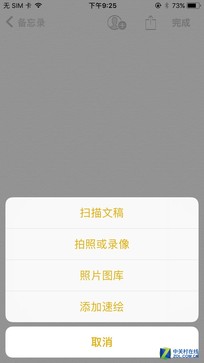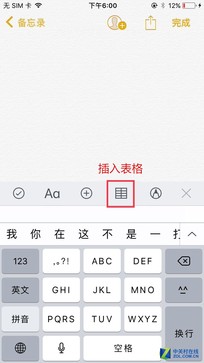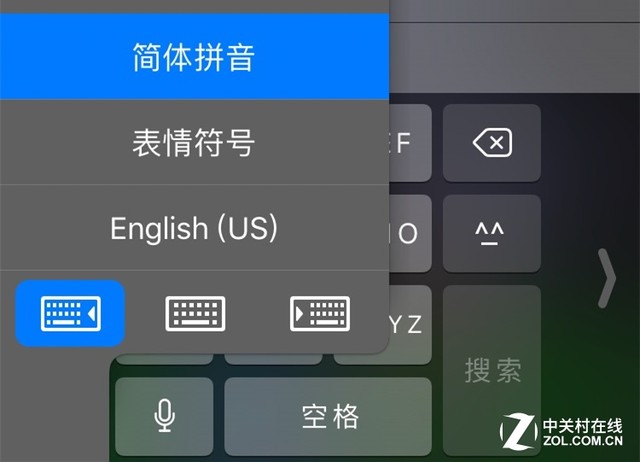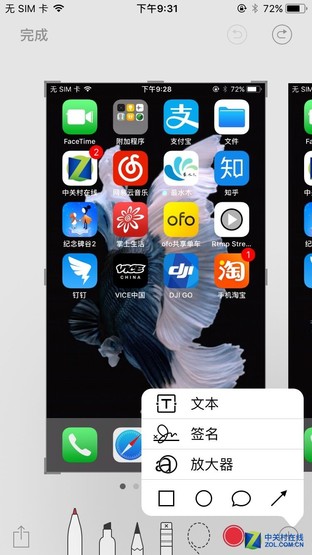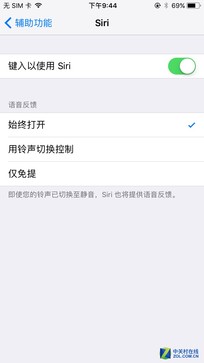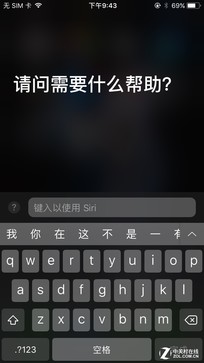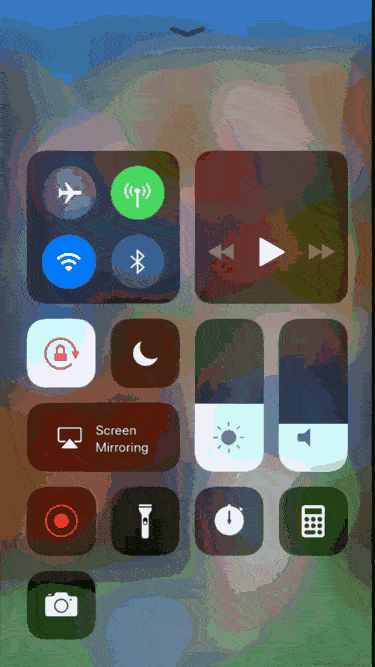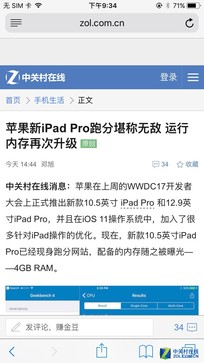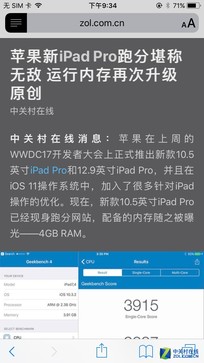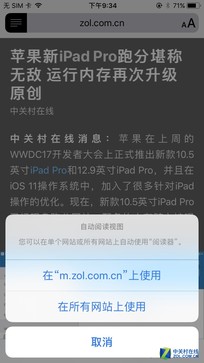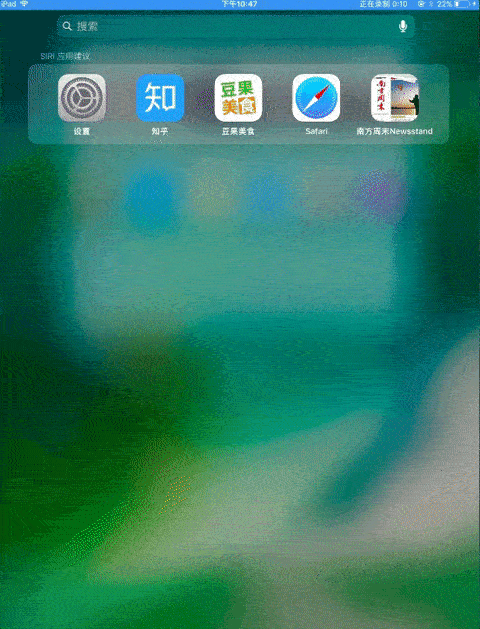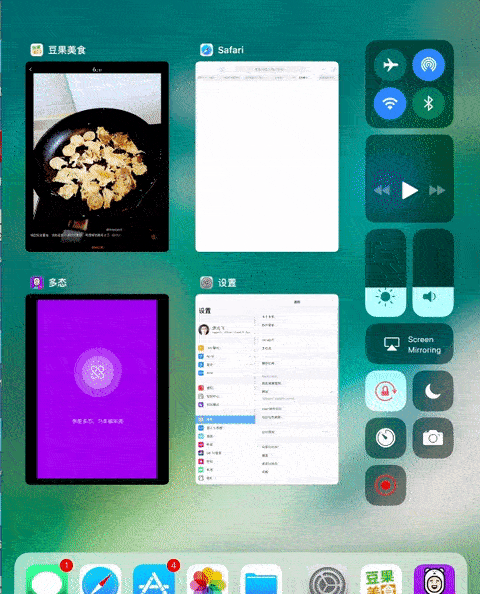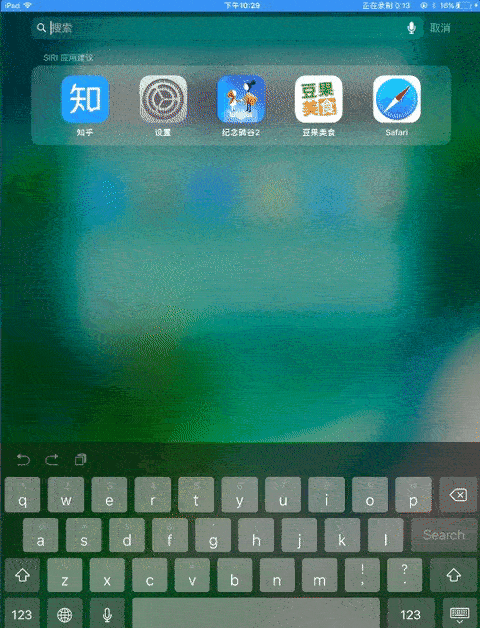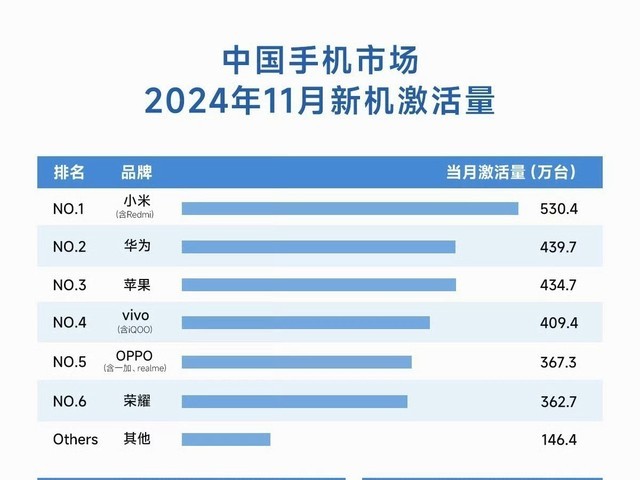11、备忘录变得更加强大
iOS 10中备忘录支持输入文字、涂鸦、插入图片等基本操作,在iOS 11的备忘录上增加了更多的新玩法,比如在开发者大会上提到的文稿扫描功能。除此之外,iOS 11的备忘录还支持表格插入,并且可以对表格进行编辑。
12、键盘缩放
iOS 11的键盘中加入了键盘缩放功能。用户可以通过长按键盘左下角的地球仪按键呼出设置菜单,然后滑动选取键盘缩放位置。点击缩放后的箭头就可以恢复原状态。这为iPhone Plus系列的手机提供了便利的单手输入方式。
13、截图批量处理
同时按Home键和电源键可以对iPhone进行屏幕截图,截图后会在屏幕右下角形成一个预览图,将预览图左滑即可实现截图保存。同时,同一个时间的多张截图可以实现批量处理,对截图进行标注涂画等多项功能。
14、文字控制Siri
已经习惯用Siri功能但不方便说话怎么办?iOS 11解决了这个问题,就是可以通过文本对Siri进行控制。在设置→通用→辅助功能→Siri中,打开键入以使用Siri,就可以实现文本控制。
15、图标的批量处理
iOS 11的图标终于可以实现批量移动了。长按想要移动的图标之一,待图标出现小叉号之后晃动图标,按住的图标上小叉号消失后点击其他想要移动的图标(最先长按的图标不放),就可以实现图标的聚集和移动。
16、Safari浏览器全局阅读模式
iOS 10的浏览器通过点击左上角的阅读模式按键打开阅读模式,并且可以对字体大小和背景颜色进行修改,以实现更加良好的阅读体验。在iOS 11上,长按阅读模式按键可以呼出菜单,用户可以在该菜单上选择仅在本网站上使用或者全局使用。习惯使用阅读模式的用户就不需要每个网页都进行阅读模式的开启操作了。
17、计时器更加实用
在iOS 10中的计时器没有精确到秒,这就让一些对计时比较严格的工作无法进行。iOS 11的计时器则可以精确到秒。
当然,iOS 11在iPad上的改进也有不少,在这里,笔者择出了三点比较实用的功能。
18、从Spotlight将APP图标直接拉出来
装的APP太多找不着怎么办?在第七点提到,用户可以在Spotlight中直接搜索设置选项并进入设置,同样,在Spotlight也可以搜索到系统中已经安装的APP,并且可以将搜索到的APP从Spotlight中直接拉出来,但需要在按住该APP图标时按Home键。这时,桌面上的该应用图标就会消失,用户可以将该图标放置于任意位置。这就为短时间对某应用的频繁操作带来了极大的便利。
19、后台可以同时关闭多个应用
在以前的版本中,iPad的后台每次只能清理一个应用,十分麻烦。iOS 11对这项操作进行了改善。用户在iOS 11中呼出后台后最多可以显示4个占据后台的应用,按住其中一个后会在所有的界面上出现小叉号,于是乎就可以同时最多关闭4个后台应用了。但显然,这是一项技术活。
20、iPad输入法键入符号和数字更加便捷
在iOS 10的iPad输入法中,大部分符号是需要切换到符号的输入键盘才能进行键入。iOS 11 的键盘输入上,除了九宫格的英文输入智能,在iPad上,新增了下划按键输入符号和数字的特性。这让符号键入步骤缩减了三分之一,输入效率得以显著提高。
以上便是笔者为大家盘点的关于iOS 11的20件事。我们不难看出,这些事儿中有很大一部分都是系统上小细节的改进,也正是这些小细节,让我们看出苹果对待软件的态度。记得有人说,买iPhone更多的是为iOS买单,因为iOS能给用户带来别家手机达不到的优秀体验。以上提到的这些细节上的改进也恰恰证明了这点。也正是因为这种对细节的执着追求,iOS才能在手机操作系统百家争鸣的今天一直处于不败之地。
本文属于原创文章,如若转载,请注明来源:细节深度挖掘:iOS 11你不知道的20件事//mobile.zol.com.cn/643/6435128.html
以上是关于苹果iPhone7产品评测的报道,有关苹果iPhone7的外观、屏幕、拍照、续航、性能等后续内容,请持续关注中关村在线关于苹果iPhone7评测的报道。